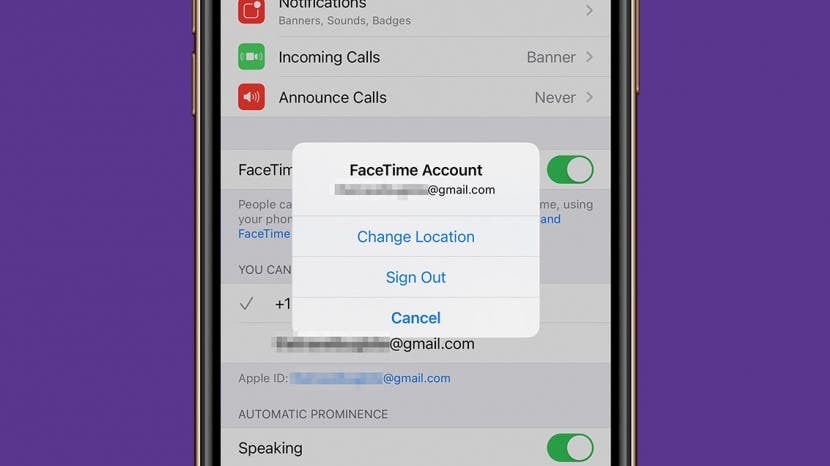
Keď FaceTime stále zlyháva, môže to byť frustrujúce. Aplikácia FaceTime je jednou z najobľúbenejších funkcií spoločnosti Apple, ktorá používateľom umožňuje uskutočňovať bezplatné videohovory alebo zvukové hovory s priateľmi, rodinou a kýmkoľvek iným pomocou zariadení iPhone, iPad, iPod, Apple Watch alebo Mac. Tu je postup, ako vyriešiť a opraviť problémy, keď FaceTime nefunguje alebo ak FaceTime zlyhá.
Súvisiace: Ako zoskupiť FaceTime na iPhone – iOS 13 a novší
Či už FaceTime nefunguje na iPhone, iPad, Mac alebo Apple Watch, máme opravu. Ak chcete získať ďalšie návody pre FaceTime, pozrite si naše bezplatné Tip dňa.
Skoč do:
- Ak FaceTime stále zlyháva, reštartujte svoje zariadenie
- Skontrolujte svoje Wi-Fi alebo mobilné pripojenie
- Skontrolujte nastavenia FaceTime
- Odhláste sa z FaceTime a znova sa prihláste
- Uistite sa, že je vaše zariadenie aktualizované
- Potvrďte, či FaceTime funguje vo vašej krajine
- Skontrolujte, či je vaše zariadenie kompatibilné so skupinovým FaceTime
- Skontrolujte, či sú dátum a čas nastavené na automatické
- Riešenie problémov so zamrznutím počas čakania na chybu aktivácie
- Riešenie problémov so slabým pripojením Chyba FaceTime
1. Ako reštartovať iPhone, iPad, Mac a iPod, ak FaceTime stále zlyháva
FaceTime nefunguje na zariadeniach iPhone, iPad, iPod alebo Mac? Prvá vec, ktorú by ste mali urobiť, je reštartovať zariadenie. FaceTime môžete na Macu, iPhone, iPade, iPode a dokonca aj používať Apple Watch FaceTime ak je to len zvuk.
Ako reštartovať každé zariadenie kompatibilné s FaceTime:
- Ako resetovať iPhone, iPod alebo iPad
- Ako resetovať Apple Watch
- Ak chcete reštartovať Mac, prejdite do ponuky Apple v ľavom hornom rohu a vyberte Reštart.
Návrat na začiatok
2. Skontrolujte svoje Wi-Fi alebo mobilné pripojenie
Môžete mať slabé pripojenie na FaceTime kvôli Wi-Fi alebo mobilnému pripojeniu. Skontrolujte, či má zariadenie, ktoré používate, Wi-Fi alebo mobilné pripojenie; môžete si to overiť v Riadiace centrum alebo v hornej časti obrazovky vášho iPhone.
Ak používate FaceTime cez mobil, uistite sa, že je pre FaceTime zapnutá možnosť Použiť mobilné dáta. Ak to chcete urobiť na iPhone:
- Otvor Aplikácia Nastavenia.

- Klepnite Bunkový.
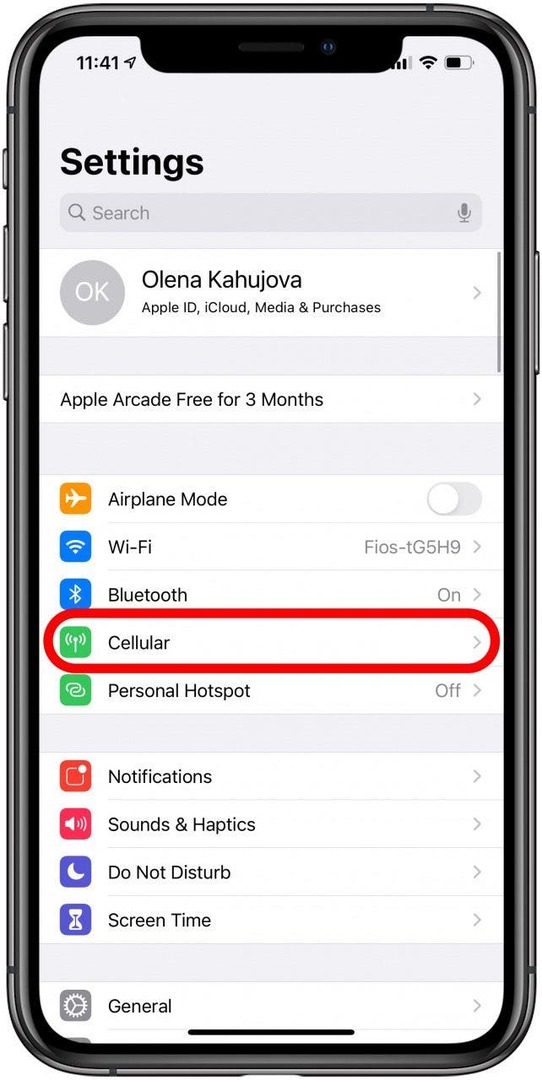
- Prejdite nadol na zoznam aplikácií a uistite sa, že je zapnutá funkcia FaceTime.
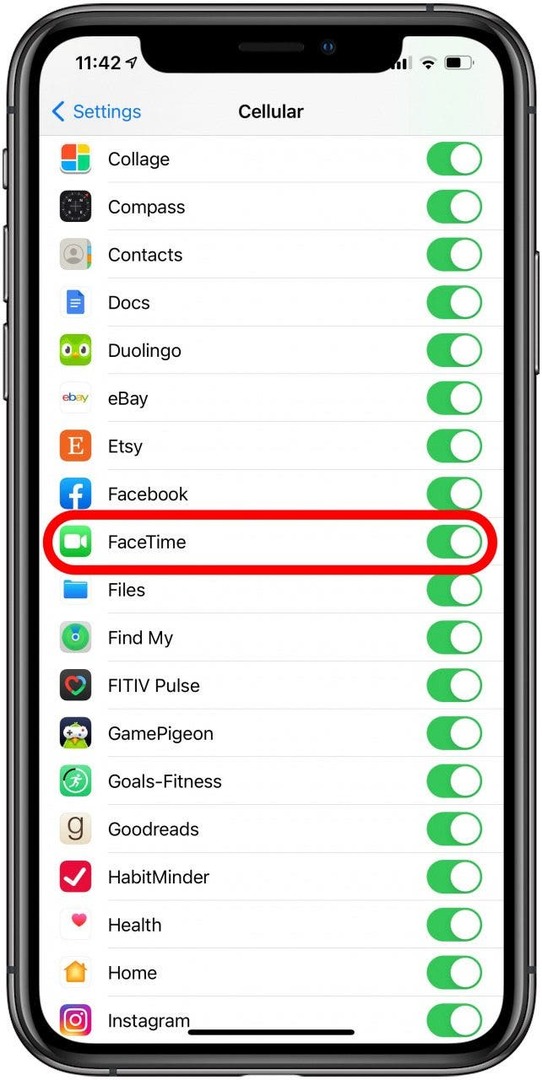
Ak FaceTime stále nie je k dispozícii, pokračujte v riešení problémov pomocou krokov nižšie!
Návrat na začiatok
3. Skontrolujte nastavenia FaceTime
Pri riešení problémov s FaceTime sa uistite, že je FaceTime povolený v nastaveniach. Ak to chcete urobiť na iPhone:
- Otvor Aplikácia Nastavenia.

- Klepnite FaceTime.

- Uistite sa, že FaceTime je zapnuté.

- Keď ste v nastaveniach FaceTime, uistite sa, že máte uvedené správne Apple ID a telefónne číslo.
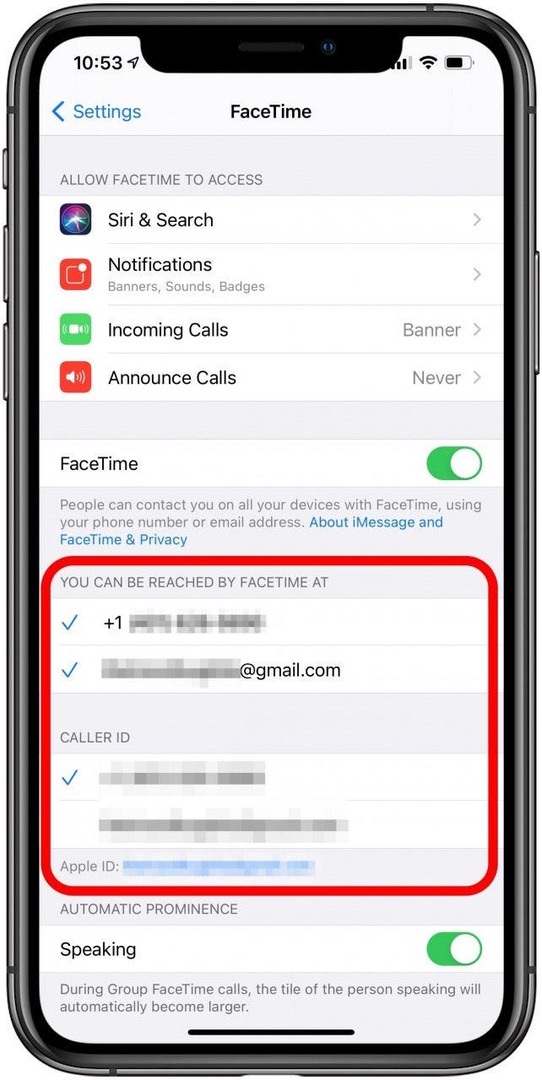
Ak máte záujem, máme tiež zdroj, ktorý vám pomôže dozvedieť sa viac ako nastaviť FaceTime.
Návrat na začiatok
4. Odhláste sa z FaceTime a znova sa prihláste
Niekedy môže odhlásenie z FaceTime a následné opätovné prihlásenie pomôcť opraviť chyby. Na iPhone:
- Otvorené nastavenie.

- Klepnite FaceTime.

- Klepnite na svoje Apple ID.
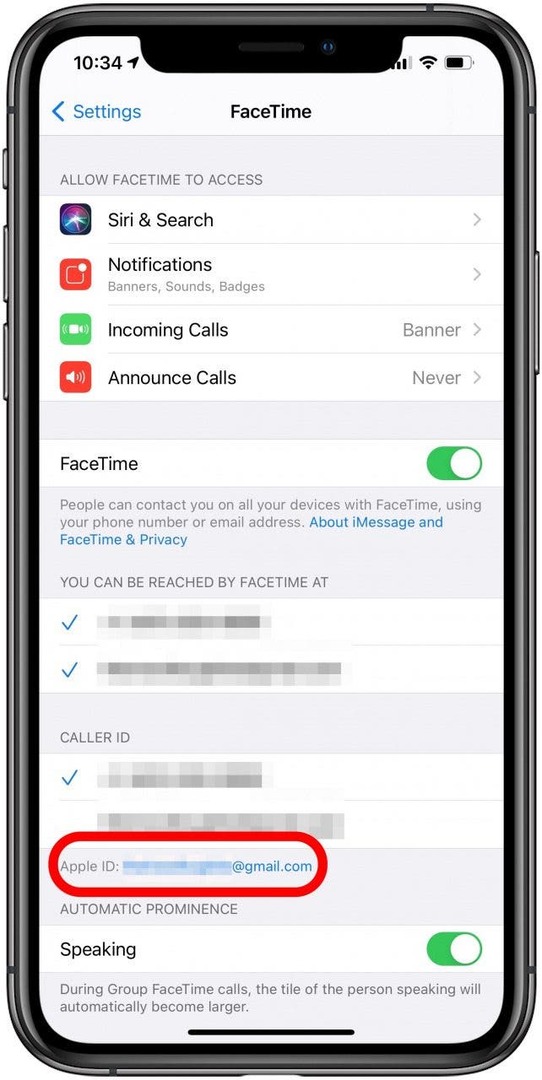
- Vyberte Odhlásiť Sa.
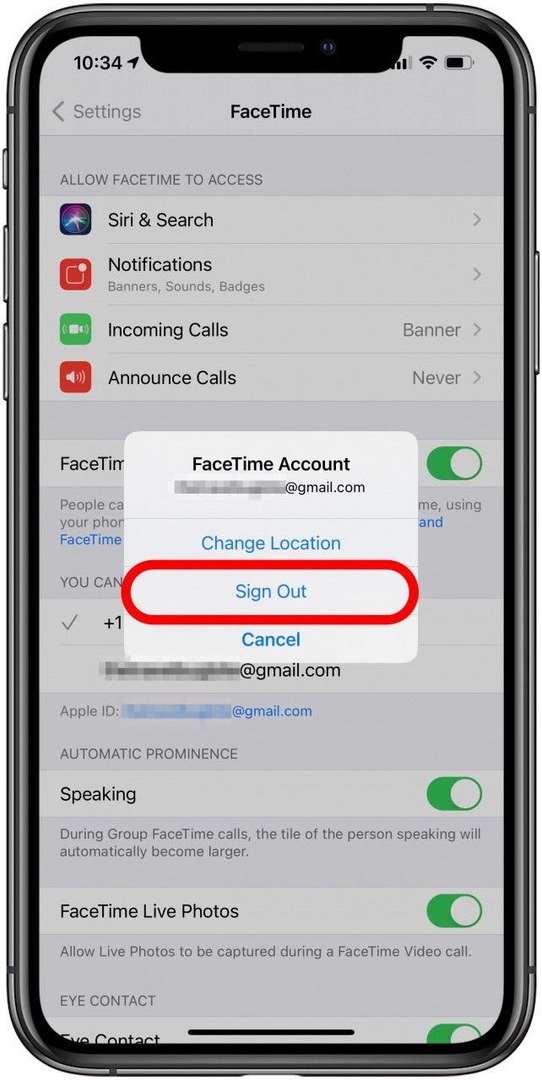
- Po odhlásení klepnite na Použite svoje Apple ID pre FaceTime.
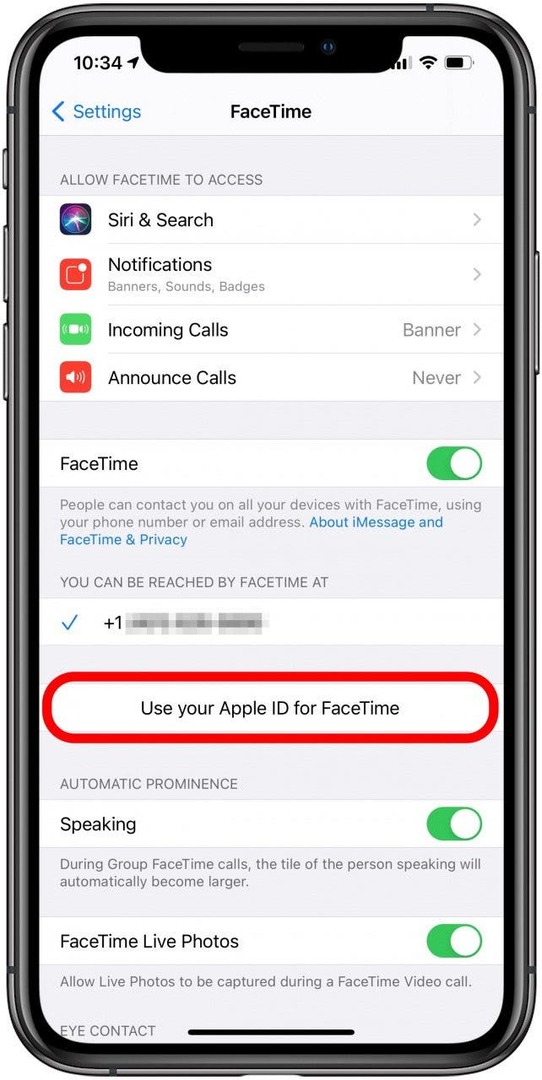
- Prihláste sa pomocou podrobností svojho Apple ID.
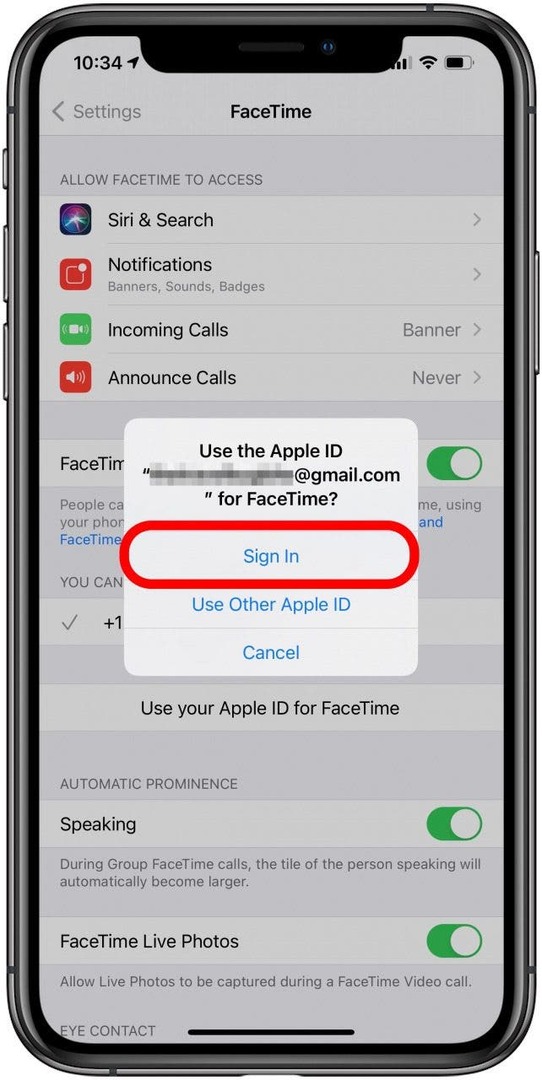
Ak váš FaceTime nefunguje na Macu, mali by ste otvoriť aplikáciu FaceTime a prejsť na FaceTimea potom klepnite na Predvoľby odhlásiť sa.
Návrat na začiatok
5. Nezabudnite aktualizovať svoj softvér
Áno, môže to byť bolestivé, keď budete musieť zastaviť to, čo robíte, a počkať, kým sa na vašom zariadení nainštaluje aktualizácia softvéru, ale rozhodne to stojí za to. Aktualizácie, samozrejme, prinášajú nové funkcie, ale prinášajú aj opravy chýb a aktualizácie aplikácií na riešenie existujúcich a bežných problémov. Ak sú vaše problémy so zlyhaním FaceTime spôsobené chybou v programovaní aplikácie, ktorá ovplyvňuje vaše zariadenie, na opravu môže stačiť aktualizácia.
Aktualizujte svoje iPhone alebo iPad na aktuálny softvér, aby ste sa uistili, že fungujú správne.
Ak chcete vykonať aktualizáciu systému macOS:
- Kliknite Systémové preferencie.
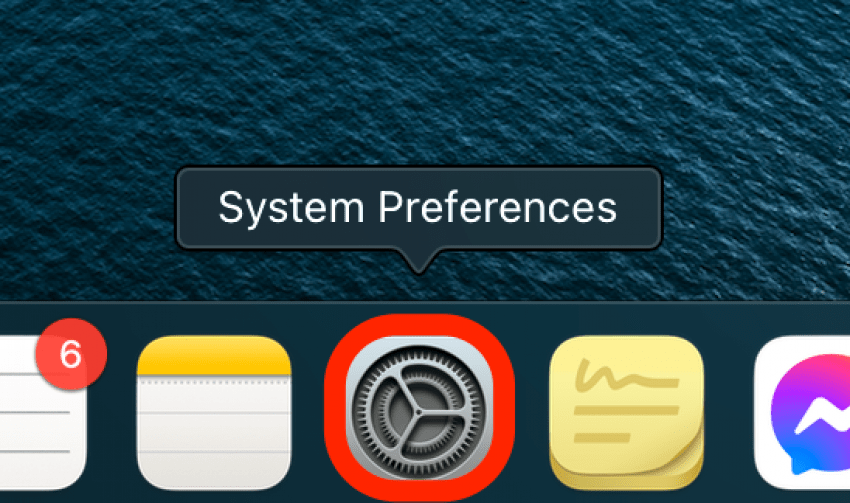
- Kliknite Aktualizácia softvéru.
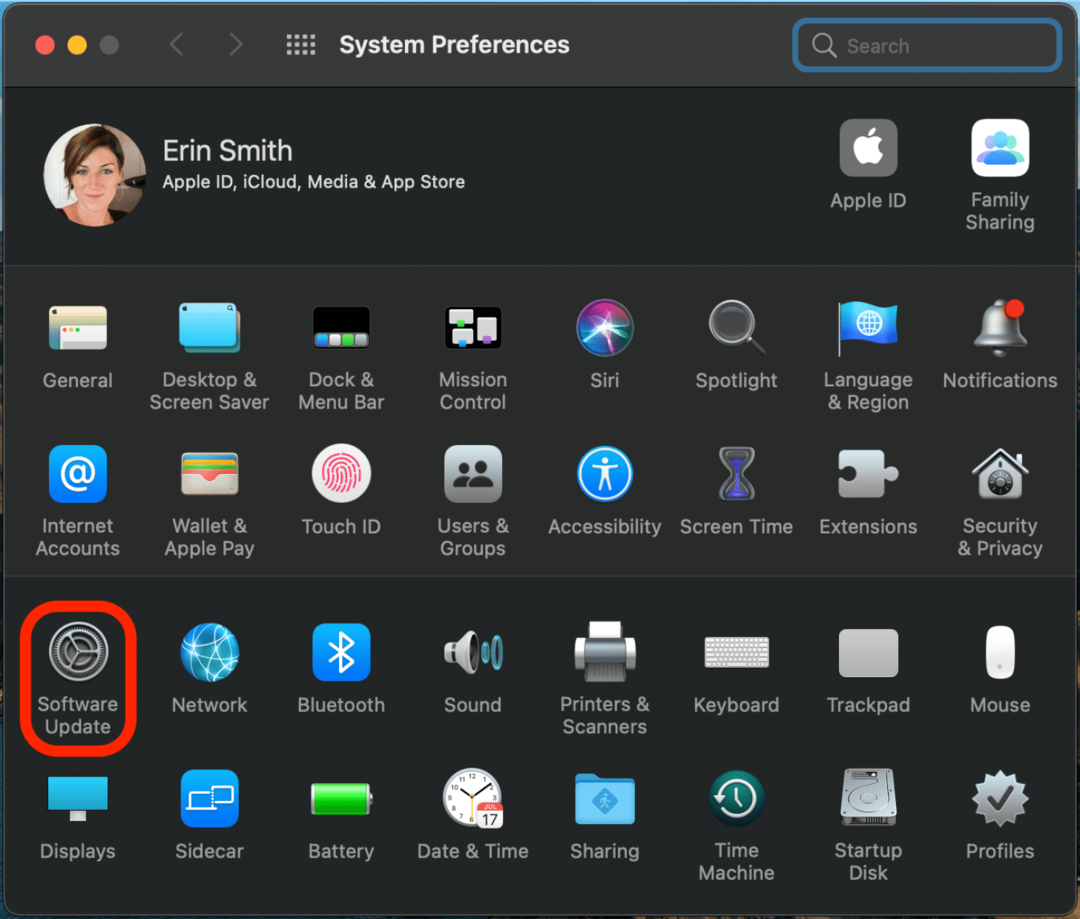
- Váš Mac skontroluje dostupné aktualizácie.
- Ak je k dispozícii aktualizácia systému macOS, kliknite na Teraz aktualizovať.
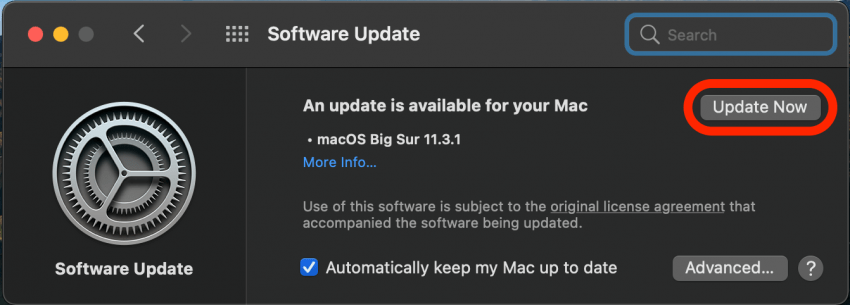
Dokončite aktualizáciu podľa pokynov na obrazovke a potom skúste hovor FaceTime znova!
Návrat na začiatok
6. Potvrďte, či FaceTime funguje vo vašej krajine
Je FaceTime medzinárodne zadarmo? Áno. Nie je však k dispozícii na celom svete. Môžete skontrolovať Web spoločnosti Apple a zistite, či je FaceTime dostupný vo vašej krajine. Ak nie, stále môžete používať FaceTime s a VPN.
Návrat na začiatok
7. Skontrolujte, či je vaše zariadenie kompatibilné so skupinovým FaceTime
FaceTime môžete používať na počítači, pokiaľ je to Mac, a samozrejme, môžete ho používať aj na iných zariadeniach Apple. Nie každé zariadenie Apple je však kompatibilné so skupinovým FaceTime.
Môžete zoskupiť FaceTime? Medzi kompatibilné zariadenia patria:
- iPhone 6S alebo novšie modely
- Akýkoľvek Mac so systémom macOS Mojave 10.14.3 alebo novším
- iPod touch (7. generácia)
- iPad Pro, iPad Air 2, iPad mini 4, iPad (5. generácia) alebo novšie modely
Niektoré zariadenia, ktoré nie sú uvedené, vrátane hodiniek Apple Watch, môžu stále fungovať s FaceTime jeden na jedného.
Tip pre profesionálov: Uistite sa, že všetky zariadenia vo FaceTime hovore používajú rovnakú verziu iOS. Ak sa pokúšate o skupinový FaceTime s mnohými ľuďmi, požiadajte všetkých, aby sa pripojili po jednom, aby ste zistili, či technické problémy nespôsobuje jedna osoba.
Návrat na začiatok
8. Skontrolujte, či sú dátum a čas nastavené na automatické
Nezvyčajnú opravu bežnej pauzy alebo chyby FaceTime nájdete v nastaveniach dátumu a času. Či už používate iPhone, iPad, iPod, Apple Watch alebo Mac, uistite sa, že máte zapnuté automatické nastavenie dátumu a času.
Na iPhone postupujte podľa týchto krokov:
- Otvorené nastavenie.

- Klepnite generál.
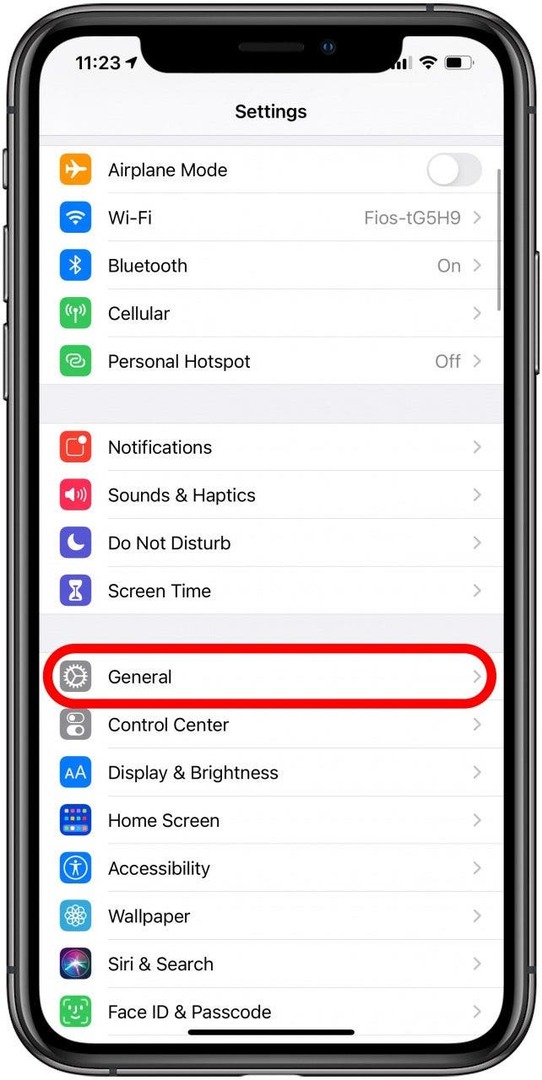
- Vyberte Dátum Čas.
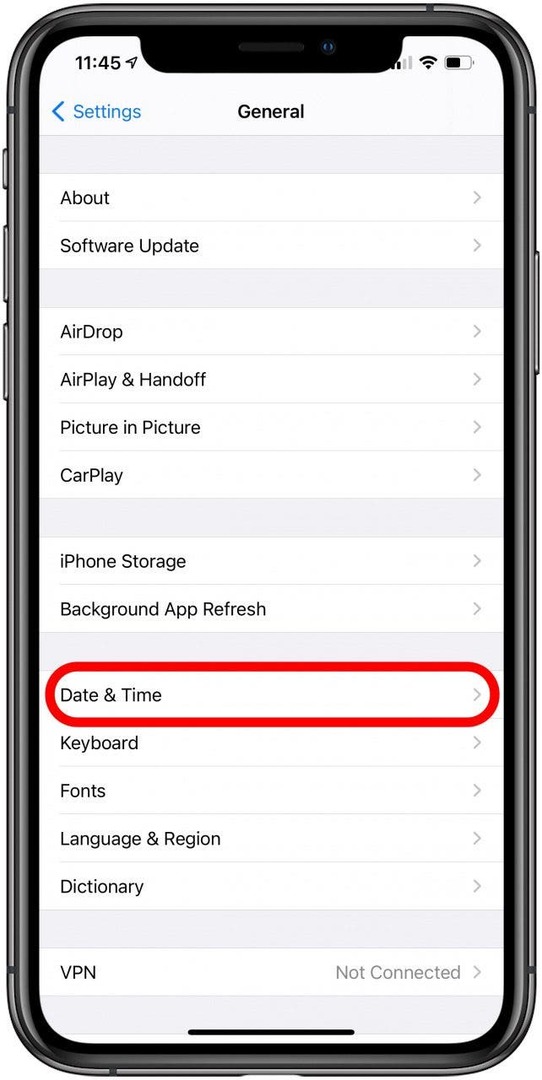
- Uistite sa, že Nastaviť automaticky je zapnuté.
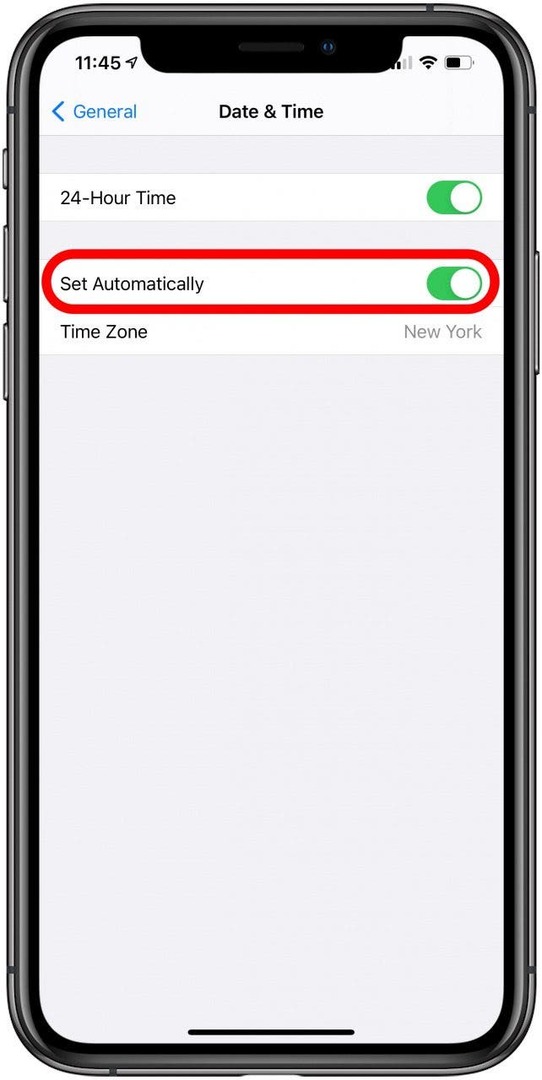
Dúfajme, že to pomôže s načítaním FaceTime a ďalšími problémami.
Návrat na začiatok
9. Riešenie problémov s chybou čakania na aktiváciu FaceTime
Niekedy FaceTime nefunguje kvôli známym chybám alebo chybám a toto je jeden z týchto prípadov. Keď sa prihlásite do FaceTime, môže sa vám zobraziť chyba FaceTime čaká na aktiváciu.
Ak FaceTime zamrzne pri čakaní na aktiváciu, zapnutie a vypnutie FaceTime by to malo vyriešiť. Ak používate iPhone, postupujte takto:
- Otvor Aplikácia Nastavenia.

- Klepnite FaceTime.

- Prepnúť FaceTime vypnúť a potom znova zapnúť.

Teraz už viete, čo robiť, ak narazíte na chybu FaceTime Waiting for Activation.
Návrat na začiatok
10. FaceTime sa nepripája? Je funkcia FaceTime vypnutá?
Čo robiť, ak sa FaceTime nepripojí? Pokúšate sa použiť FaceTime, ale zistíte, že po približne piatich minútach sa jednému z vás v konverzácii zobrazí chybová správa „FaceTime sa nepripája“ a zostane zobrazená, kým hovor znova neskúsite? Tu je to, čo robiť so slabým pripojením na FaceTime:
- Ísť do Stav systému Apple a skontrolujte, či sú servery FaceTime v prevádzke. Ak nie sú, vašou jedinou možnosťou je počkať, kým nebudú.
- Spustiť test rýchlosti internetu vo vašej sieti a uistite sa, že dosahuje rýchlosť 5 Mbps alebo viac. Nízka rýchlosť dát často spôsobuje problémy s FaceTime.
- Ako je popísané v predchádzajúcich krokoch, uistite sa, že všetky zariadenia vo FaceTime hovore používajú rovnakú verziu iOS. Neoficiálne dôkazy naznačujú, že to môže napraviť vaše slabé pripojenie vo FaceTime.
Návrat na začiatok
Pomocou niekoľkých krokov by vaše rozhovory FaceTime mali opäť fungovať hladko! Niekedy tie najjednoduchšie opravy urobia najväčší rozdiel. Teraz, keď FaceTime funguje, prečo nevyskúšať nové spôsoby užite si FaceTiming so svojimi priateľmi a rodinou pomocou SharePlay?